360win10升级助手中peckp.sys文件验证失败解决方案
作者:佚名 来源:未知 时间:2024-11-09
当我们尝试使用360win10升级助手进行系统升级时,有时会遇到一个让人头疼的问题:peckp.sys文件导致升级不通过。这个文件,虽然对于很多用户来说可能比较陌生,但它却在实际操作中起到了重要的作用,尤其是在一些特定情况下,如银行网银键盘保护。本文将详细解析“360win10升级助手peckp.sys不通过”这一问题,提供多种解决方法,并解释其中的原因,以便您能更好地理解和处理这个问题。
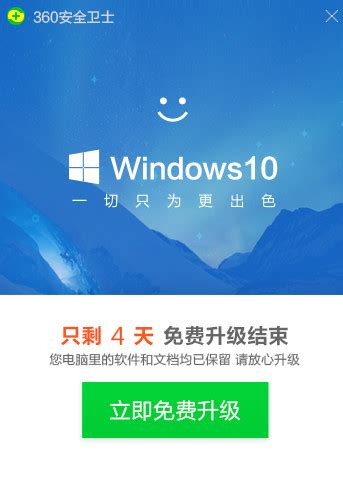
什么是peckp.sys?
首先,我们需要明确,peckp.sys是邮政储蓄银行网银键盘保护驱动的一部分。它的作用是增强用户在进行网银交易时的安全性,通过特殊的驱动程序来保护用户输入的信息不被恶意软件窃取。虽然这样的保护机制对用户来说是一个好事,但在系统升级过程中,它却可能成为升级的阻碍。
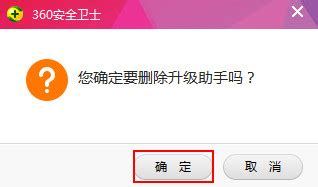
为什么peckp.sys会导致360win10升级助手不通过?
在进行系统升级时,升级助手会对系统中的各个文件和驱动进行检查,以确保它们与系统新版本的兼容性。当检测到peckp.sys时,可能因为以下原因导致升级不通过:
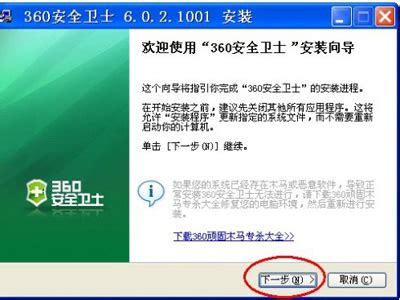
1. 驱动不兼容:系统升级后,新的系统版本可能不再支持某些旧的驱动程序,包括peckp.sys。
2. 系统保护机制:由于peckp.sys涉及网银安全,系统可能将其视为关键组件,从而阻止对其进行修改或删除。
3. 注册表冲突:如果peckp.sys的注册表项与新系统存在冲突,也可能导致升级失败。
解决方法
遇到“360win10升级助手peckp.sys不通过”的问题时,我们可以尝试以下几种解决方法:
方法一:删除peckp.sys文件
这是最直接的解决方法,通过删除导致问题的文件来消除升级障碍。但请注意,在删除系统文件之前,一定要确保备份了重要数据,以防万一。
1. 找到文件位置:
在计算机地址栏输入`C:\Windows\System32\drivers`,然后按回车,这时会出现一个控件列表。
在列表的左上角搜索栏输入“peckp.sys”,稍等片刻就会出现一个文件。
2. 删除文件:
右键点击该文件,选择“删除”即可。如果无法直接删除,可以尝试使用360安全卫士的文件粉碎机功能进行强制删除。
3. 重启电脑:
删除文件后,重启电脑以确保更改生效。
方法二:修改注册表
有时,通过修改注册表中的相关项,也可以解决peckp.sys导致的问题。这种方法需要一定的计算机基础知识,建议谨慎操作。
1. 打开注册表编辑器:
按下`Win`键,选择“运行”,输入“regedit”,然后按回车打开注册表编辑器。
2. 查找peckp.sys:
按`Alt+E`或点击编辑菜单,选择“查找”或按`Ctrl+F`,在查找目标中输入“peckp.sys”。
点击“查找下一个”,直到找到与peckp.sys相关的注册表项。
3. 修改注册表项:
找到与`PECKbdProtector`相关的注册表项(通常位于`HKEY_LOCAL_MACHINE\SYSTEM\CurrentControlSet\Services\`下),在右侧找到`Start`值。
双击`Start`值,将其数值数据从“2”改为“4”。这里,“2”表示随系统启动,“4”表示禁用启动。
4. 保存并关闭注册表编辑器:
修改完成后,点击“确定”保存更改,然后关闭注册表编辑器。
5. 重启电脑:
修改注册表后,同样需要重启电脑以确保更改生效。
方法三:使用U盘启动盘删除文件
如果以上方法都无法解决问题,或者无法进入系统进行操作,那么可以尝试使用U盘启动盘进入PE环境,然后删除peckp.sys文件。
1. 制作U盘启动盘:
使用第三方工具(如大白菜、老毛桃等)制作一个U盘启动盘。
2. 进入PE环境:
将制作好的U盘启动盘插入电脑,重启电脑并按下相应的启动键(通常是F12、F2或Del键)进入启动菜单,选择U盘启动项进入PE环境。
3. 删除peckp.sys文件:
在PE环境中,找到`C:\Windows\System32\drivers`路径下的`peckp.sys`文件,并删除它。
4. 重启电脑:
删除文件后,拔出U盘并重启电脑,以正常进入系统。
注意事项
1. 备份数据:在进行任何删除或修改操作之前,务必备份重要数据以防数据丢失。
2. 谨慎操作:特别是修改注册表时,一定要谨慎操作,避免误删或修改重要注册表项导致系统崩溃。
3. 更新驱动:如果删除或修改后问题依旧存在,建议检查网银键盘保护驱动的更新情况,并尝试更新到最新版本。
4. 联系客服:如果以上方法都无法解决问题,建议联系网银客服或360客服寻求专业帮助。
总结
“360win10升级助手peckp.sys不通过”是一个常见但也可能令人困惑的问题。通过了解peckp.sys文件的作用以及可能导致问题的原因,我们可以尝试多种解决方法来消除这个障碍。无论是删除文件、修改注册表还是使用U盘启动盘删除文件,都需要谨慎操作并确保数据安全。希望本文能为您提供帮助,让您在升级Windows 10时更加顺利。
- 上一篇: 卖衣服时有哪些有效的销售技巧?
- 下一篇: 轻松学会:制作QQ空间背景音乐链接的详细图文教程




































